Jak kupić więcej miejsca na iPhonie: kompletny przewodnik
Przez Gina Barrow, Ostatnia aktualizacja: January 24, 2022
Pamięć iPhone'a nigdy nie może być rozszerzona dalej niż domyślna pamięć, która została dostarczona wraz z pierwszym zakupem telefonu. Dlatego ważne jest, aby przy zakupie wziąć pod uwagę rzeczywistą pamięć urządzenia, której potrzebujesz.
Nawet jeśli ty kup więcej miejsca na iPhone, nie przedłuży to fizycznej pamięci urządzenia. Apple oferuje 5 GB darmowej przestrzeni dyskowej iCloud do przechowywania zdjęć, dokumentów, filmów, muzyki i nie tylko.
Ale jeśli potrzebujesz pamięci telefonu, ponieważ zabrakło miejsca na iPhonie, może być konieczne usunięcie z iPhone'a starych i mniej ważnych rzeczy. Aplikacje, zdjęcia, duże filmy, niepotrzebne pliki i nie tylko są częstym winowajcą zużywania pamięci telefonu.
Możesz obejść ten problem, aby zarządzać swoim miejscem, przenosząc ważne dane na inne urządzenie, takie jak komputer, dyski flash i inne usługi w chmurze.
W tym artykule dowiemy się więcej o tym, jak szybko i wygodnie odzyskać pamięć telefonu.
Część 1. Jak kupić więcej pamięci iCloud na iPhonie?Część 2. Jak uzyskać więcej miejsca na iPhonie?Część 3. Jak przesyłać dane na iPhone'a, aby zaoszczędzić więcej miejsca?Część 4. streszczenie
Część 1. Jak kupić więcej pamięci iCloud na iPhonie?
Zacznijmy od kupowania więcej iCloud przechowywanie w pierwszej kolejności. Ponieważ nie możesz zwiększyć fizycznej pamięci urządzenia, możesz zamiast tego uzyskać uaktualnienie za pomocą iCloud, aby zapisać ważne dane.
Sprawdź poniższą tabelę, aby zapoznać się z pełną pamięcią i cenami usługi iCloud.
|
5GB |
Bezpłatnie przy zakupie iPhone'a |
|
50 GB |
$ 0.99 / mc |
|
200GB |
$ 2.99 / mc |
|
2TB |
$ 9.99 / mc |
Przeciętny użytkownik może już korzystać z planu iCloud o pojemności 50 GB, a jeśli jesteś aktywnym użytkownikiem iPhone'a i potrzebujesz więcej miejsca, możesz wybrać 200 GB lub więcej.
Jeśli włączyłeś Dzielenie rodzin na swoim iPhonie możesz także udostępniać właśnie zaktualizowane miejsce do przechowywania iCloud.
Aby kupić więcej miejsca na iPhonie, postępuj zgodnie z tym przewodnikiem:
- Uruchom aplikację Ustawienia na swoim iPhonie
- Stuknij swój profil i wybierz iCloud
- Wybierz zarządzanie Storage
- Jeśli jest to pierwsza aktualizacja, dotknij Kup więcej pamięci masowej or Zmień plan przechowywania jeśli chcesz zwiększyć swoje obecne miejsce na iCloud
- Wybierz żądany plan na stronie Plan przechowywania
- Wybierz Kup
- Wprowadź swój identyfikator Apple ID i hasło, aby potwierdzić

Opłata zostanie naliczona od razu i zostanie automatycznie odnowiona każdego miesiąca lub do czasu anulowania subskrypcji. Wykonaj ten sam proces, jeśli chcesz obniżyć swój plan, wybierając niższy plan niż ten, który masz obecnie.
Jak kupić więcej miejsca na Macu:
Oprócz kupowania większej ilości miejsca na iPhonie, możesz także uaktualnić swój plan przestrzeni dyskowej iCloud za pomocą komputera Mac. Oto jak:
- Załóż Preferencje systemowe na twoim Macu.
- Wybierz iCloud
- Znajdź i kliknij zarządzanie
- Wybierz Zmień plan przechowywania
- Wybierz żądany plan przechowywania iCloud

Część 2. Jak uzyskać więcej miejsca na iPhonie?
Najszybszy sposób na odzyskaj więcej miejsca na swoim iPhonie jest wykonanie całkowitego oczyszczenia. Musisz użyć profesjonalnego narzędzia, aby upewnić się, że Twój iPhone będzie wolny od ukrytych danych i niechcianych plików, które mogą zajmować miejsce na urządzeniu.
FoneDog iPhone Cleaner to wszechstronne i wydajne oprogramowanie, które oferuje różnorodne opcje czyszczenia. Zabiera tobie myślenie i decydującą część, wystarczy kliknąć, aby usunąć dane, które nie są już istotne na twoim iPhonie.
FoneDog iPhone Cleaner oferuje:
- Selektywne usuwanie prywatnych danych i aplikacji
- Tworzenie kopii zapasowych i przywracanie oraz przesyłanie ważnych danych
- Usuń wszystkie dane na stałe
Darmowe pobieranieDarmowe pobieranie
Zamiast uczyć się, jak kupić więcej miejsca na iPhonie, możesz po prostu zwolnić trochę miejsca na iPhonie. Możesz to łatwo zrobić za pomocą FoneDog iPhone Cleaner:
Krok 1. Zainstaluj FoneDog iPhone Cleaner i podłącz iPhone'a
Pobierz i zainstaluj FoneDog iPhone Cleaner na swoim komputerze, postępując zgodnie z instrukcjami wyświetlanymi na ekranie. Po instalacji uruchom program i zarejestruj konto, wpisując swój adres e-mail i hasło.
Następnie podłącz iPhone'a kablem USB i poczekaj chwilę, aż zostanie rozpoznany. Po wykryciu zobaczysz szczegóły swojego urządzenia, w tym stan pamięci
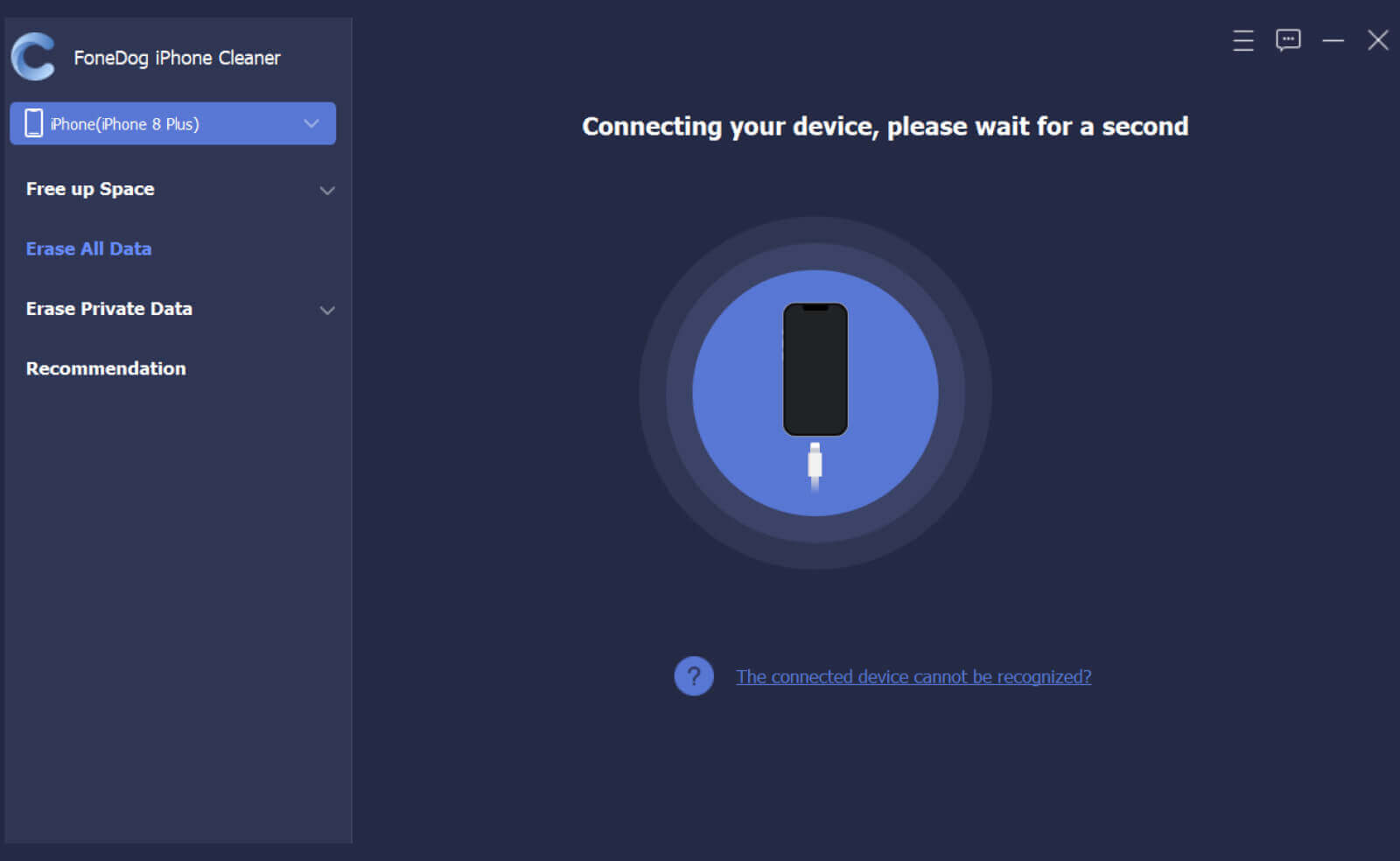
Krok 2. Oceń stan pamięci iPhone'a
Patrząc na obecny stan pamięci, możesz teraz zdecydować o zwolnieniu miejsca na swoim urządzeniu. Możesz zrobić szybkie skanowanie aby umożliwić szybkie uruchomienie oprogramowania przez urządzenie i usunąć niechciane dane.

Krok 3. Kliknij Zwolnij miejsce
Wybierz Zwolnij miejsce menu po lewej stronie, aby uzyskać całkowite oczyszczenie iPhone'a. Korzystając z tej funkcji, pozbędziesz się elementów pamięci podręcznej, zbędnych danych, starych plików i wielu innych.
Krok 4. Wybierz preferowane czyszczenie
W tym menu znajdziesz opcje, Usuń niepotrzebne pliki, Usuń duże pliki, Oczyść zdjęcia i Odinstaluj aplikacje
Zaznacz pola przy każdym elemencie, który chcesz usunąć, a następnie kliknij wymazać przycisk. Zrób to samo dla każdej wybranej opcji czyszczenia.
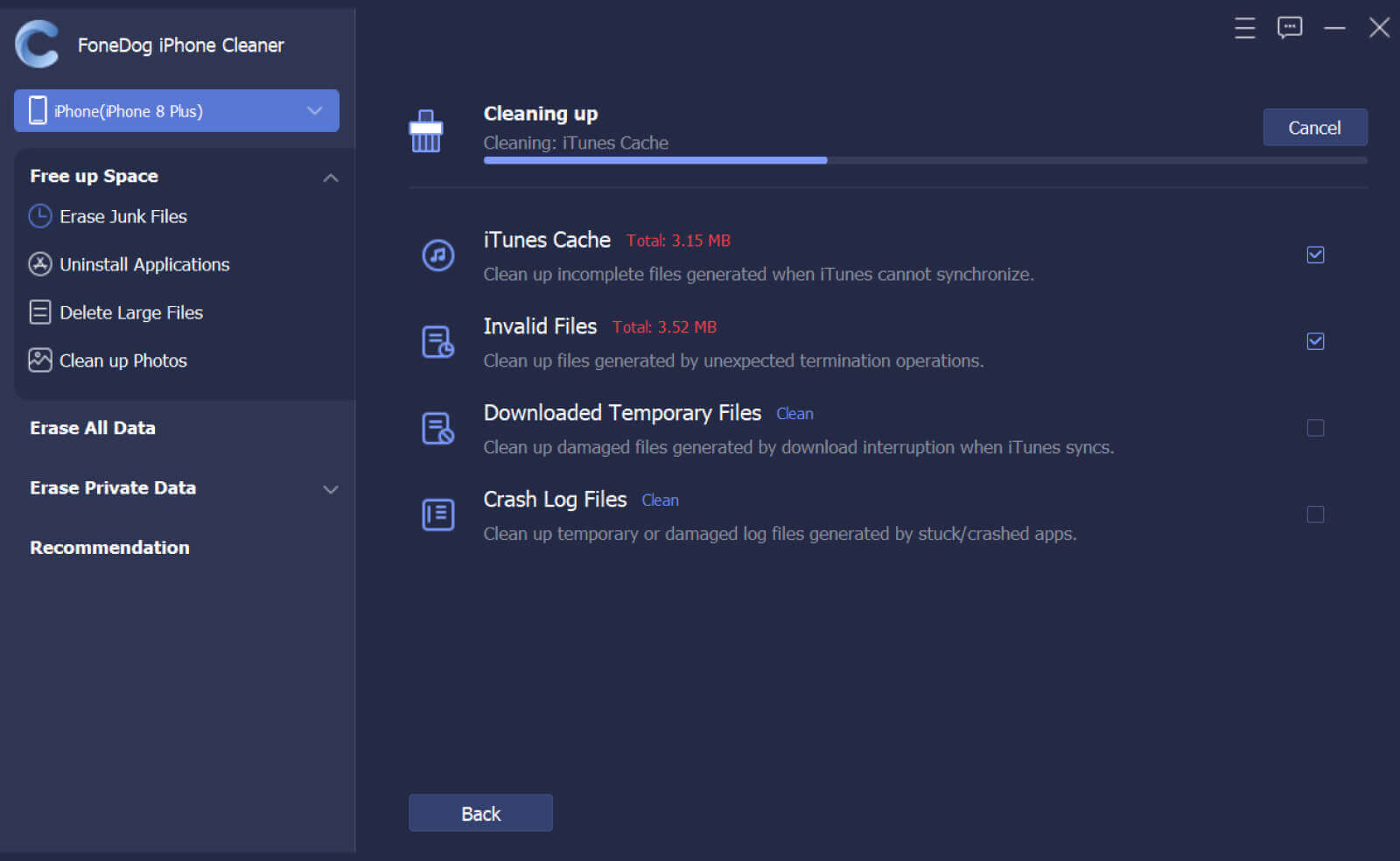
Część 3. Jak przesyłać dane na iPhone'a, aby zaoszczędzić więcej miejsca?
Oprócz zakupu większej ilości miejsca na iPhonie inną opcją odzyskania miejsca na iPhonie jest przeniesienie plików na inną platformę lub urządzenie. Możesz przesyłać dane z komputerem lub bez niego.
Prześlij przez pamięć flash
Aby rozpocząć migrację danych, musisz mieć pendrive'a dla iPhone'a. Ten rodzaj pamięci flash można łatwo i bezpośrednio podłączyć do iPhone'a bez konieczności korzystania z komputera.
Ten rodzaj pendrive'a ma własną aplikację do przesyłania danych, którą możesz zainstalować na swoim iPhonie, aby nawiązać połączenie.
- Zainstaluj aplikację wymaganą przez pendrive
- Otwórz opcję przesyłania danych, która pojawia się na Twoim iPhonie
- Wybierz pliki, które chcesz przenieść na pendrive
- Wybierać Skopiuj na USB dla wszystkich plików, które musisz przesłać
- Odłącz prawidłowo
Użyj oprogramowania do przesyłania innej firmy
Oprócz korzystania z konwencjonalnego transferu USB do komputera, możesz również skorzystać z oprogramowania do przesyłania innej firmy, aby pomóc w migracji wszystkich plików z iPhone'a w celu zwolnienia miejsca.
Jednym z najbardziej polecanych programów, z których możesz korzystać, jest Przeniesienie telefonu FoneDog. Umożliwia bezproblemowe przenoszenie plików między urządzeniami z systemem iOS, a nawet między platformami.
Ludzie również czytająProblem z przechowywaniem iPhone'a: jak rozwiązać błąd „Za mało pamięci”Dlaczego mój iPhone nie ma pamięci? – Szybka naprawa
Część 4. streszczenie
jak kup więcej miejsca na iPhonie? Istnieje niezliczona ilość opcji, które możesz znaleźć, aby Twoje urządzenie było ulepszone i dobrze zoptymalizowane.
Po pierwsze, możesz wyczyścić urządzenie ze wszystkich ukrytych i niechcianych danych, aby odzyskać przestrzeń dyskową. Jest to najbardziej idealna metoda, ponieważ nie możesz fizycznie uaktualnić pamięci urządzenia. FoneDog iPhone Cleaner to najlepsze oprogramowanie do użycia, gdy trzeba wykonać całkowite czyszczenie.
Następną rzeczą, którą możesz zrobić, to uaktualnić swój plan iCloud, aby lepiej go wykorzystać i przenieść inne dane. Na koniec możesz przenieść swoje pliki na inną platformę, aby zwolnić trochę miejsca na iPhonie.
Bez względu na to, jakiej opcji użyjesz, wszystko sprowadza się do tego, jak chcesz, aby Twój iPhone działał i był w idealnym stanie.
Zostaw komentarz
Komentarz
Gorące artykuły
- Jak usunąć pamięć systemową na iPhonie? 5 sposobów optymalizacji
- [PROBLEM NAPRAWIONY]: Pamięć wewnętrzna iPhone'a jest pusta
- ROZWIĄZANE: Kupiłem więcej pamięci iCloud, ale to się nie wyświetla
- Brak pamięci na iPhonie 6? Oto 10 wskazówek, jak zwolnić więcej miejsca
- Jak zarządzać pamięcią iCloud?
- Jak wyczyścić iCloud Storage
- Jak rozwiązać problemy z przestrzenią dyskową po uaktualnieniu do iOS 11?
- Pełna pamięć iCloud, jak zarządzać?
/
CIEKAWYDULL
/
PROSTYTRUDNY
Dziękuję Ci! Oto twoje wybory:
Doskonały
Ocena: 4.7 / 5 (na podstawie 80 oceny)
